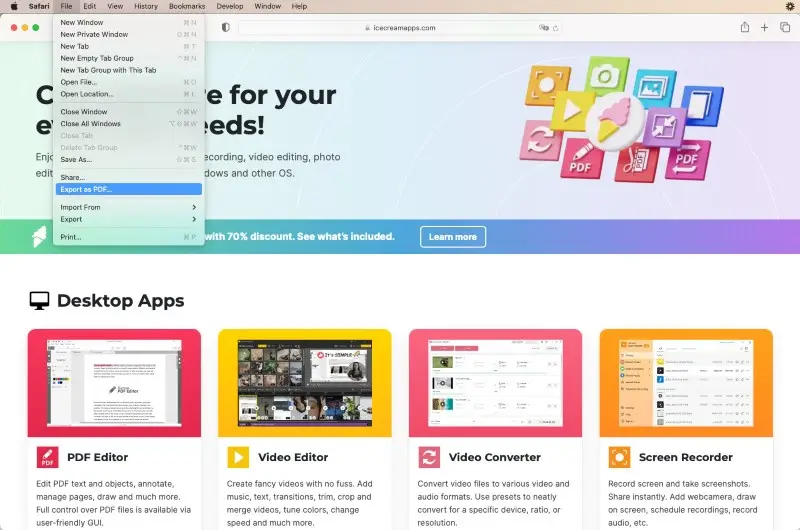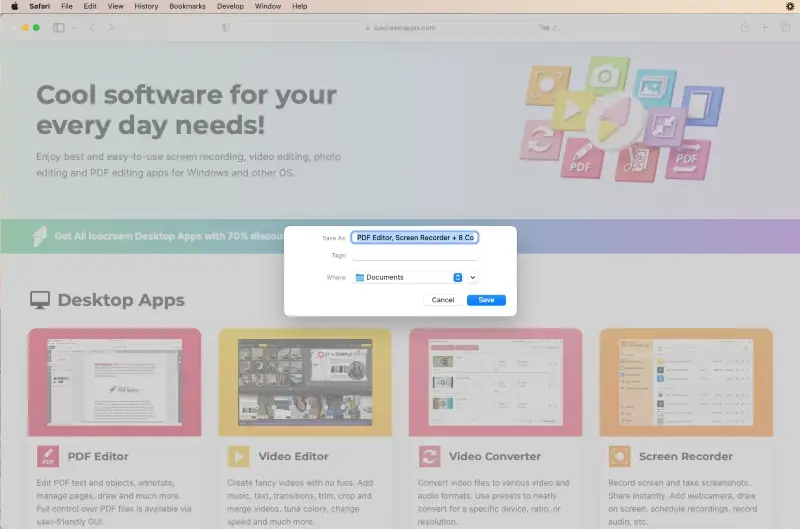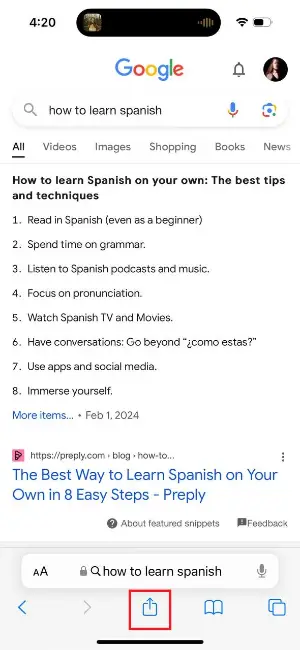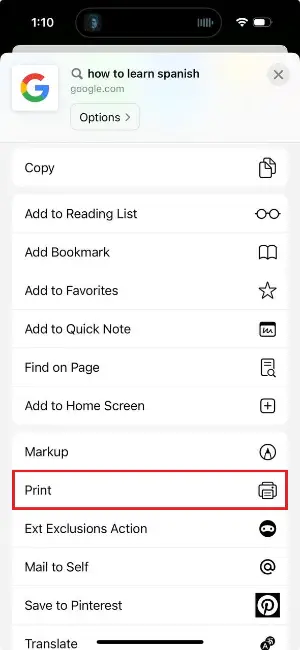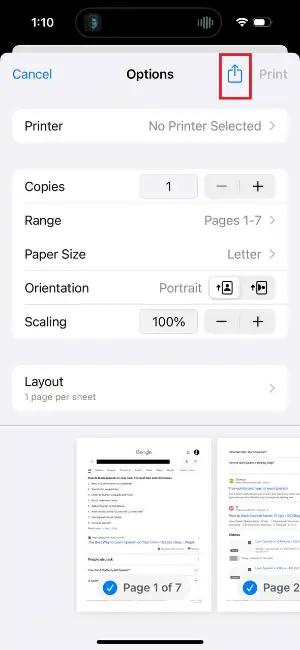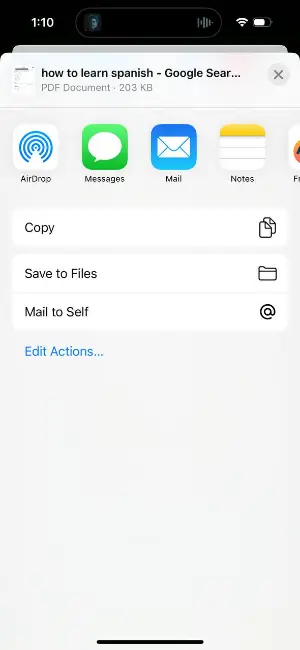HTML を PDF に変換する 3 つの方法
HTML は Web 表示には最適ですが、印刷可能で簡単に共有できるドキュメントに必要な多用途性に欠けていることがよくあります。HTML を汎用性の高い PDF フォーマットに変換する方法を知ることで、このギャップを埋め、コンテンツの整合性とプラットフォーム間の互換性を提供します。
この記事では、HTML ファイルを PDF に変換するための 3 つの非常に効果的な方法について説明します。専門的な解決策を求めるウェブ開発者であれ、直感的なオプションを求める非技術的なユーザーであれ、私たちはあなたをカバーしています。
Windows で HTML を PDF に変換する方法
Icecream PDF Converter は、HTML を含む様々なファイル形式を PDF に、またはその逆に変更するために設計されたユーザーフレンドリーな PDF ソフトウェアです。信頼性の高い文書管理を求めるユーザーに、迅速でわかりやすいソリューションを提供します。
- Windows 用フリー PDF 変換ソフトをダウンロード、インストールし、開きます。
- メインメニューの「PDF へ」オプションを選択します。
- 変換したい HTML ファイルをアップロードする。
- パスワード保護など、必要に応じて設定をカスタマイズするには、歯車アイコンを押します。
- 「変換」ボタンをクリックして処理を開始します。ソフトウェアは、任意のフォルダに PDF ファイルとして HTML を保存します。
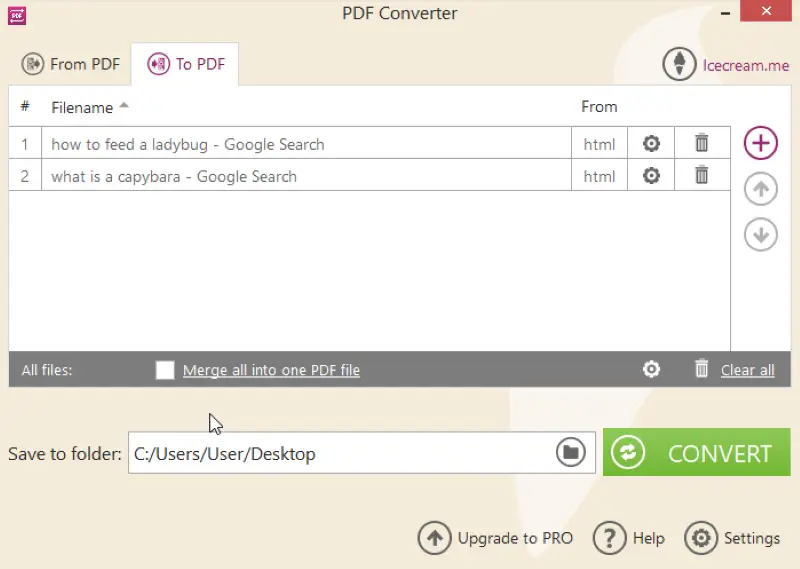
長所:
- バッチ処理。この PDF ソフトウェアは、ユーザーが同時に複数の HTML ファイルを PDF に変換することができ、時間を節約し、ワークフローの効率を向上させます。
- マージ機能。ユーザーは複数のファイルを 1 つの PDF にマージすることができ、ドキュメントの構成とプレゼンテーションを合理化します。
- パスワード保護。変換されたファイルにパスワードを追加して、ドキュメントのセキュリティを強化し、許可された個人へのアクセスを制限することができます。
短所:
- プラットフォーム依存性。この PDF 変換ソフトは Windows のみと互換性があり、macOS や Linux のユーザーにとっては使い勝手が制限されます。
直感的なインターフェイスとカスタマイズオプションで、Icecream PDF Converter は、効率的で信頼性の高い HTML から PDF への変換機能を必要とするユーザーにとって実用的なソリューションです。
ブラウザで HTML ページを PDF に変換する方法
多くの一般的なブラウザは、迅速かつ手間をかけずに書式を失うことなく HTML を PDF に変換できる機能を内蔵しています。これは、ウェブコンテンツを保存したり、情報を共有するための便利で効率的な方法です。
以下の手順は、異なる一般的なブラウザで HTML ページを PDF に変換するプロセスをご案内します。
グーグルクローム
- 変換したいページを Google Chrome で開きます。
- Ctrl+P(Windows の場合)または Cmd+P(Mac の場合)を押して、印刷ダイアログを開きます。または、ページを右クリックして「印刷」を選択します。
- 「宛先」セクションで、ドロップダウンメニューから「PDFとして保存」を選択します。
- 必要に応じて、レイアウト、余白、用紙サイズなどの印刷設定をカスタマイズします。
- 「保存」をクリックすると、HTML ページから PDF ファイルが作成されます。
プレビューで欠けている部分がある場合は、「その他の設定」を開き、「背景グラフィック」にチェックが入っていることを確認してください。
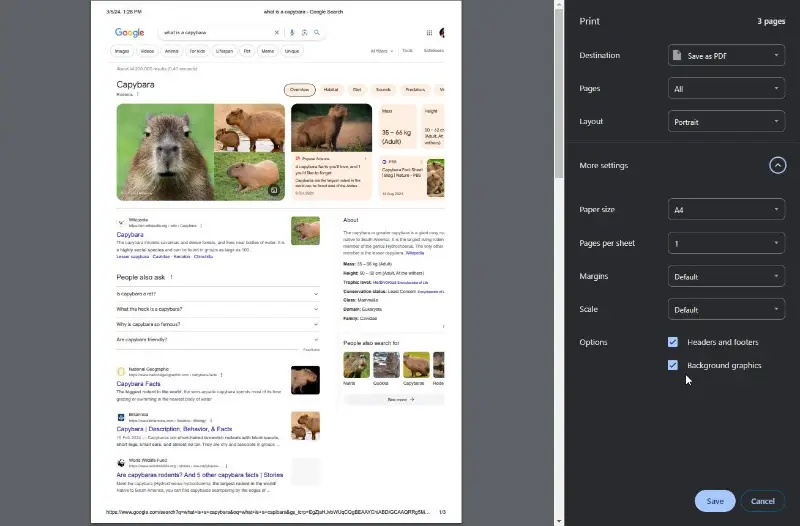
Microsoft Edge
- Microsoft Edge を使用して HTML ページにアクセスします。
- Ctrl + P (Windows)または Cmd + P (Mac)を押します。または、ページの右上にある 3 つの点をクリックし、「印刷」を選択します。
- 「プリンタ」セクションで、「Microsoft PDF への印刷」または「PDF として保存」を選択します。
- お好みに応じて印刷設定を調整します。ページの回転、用紙サイズの変更などができます。
- 「保存」をクリックし、PDF 文書の保存先を選択します。
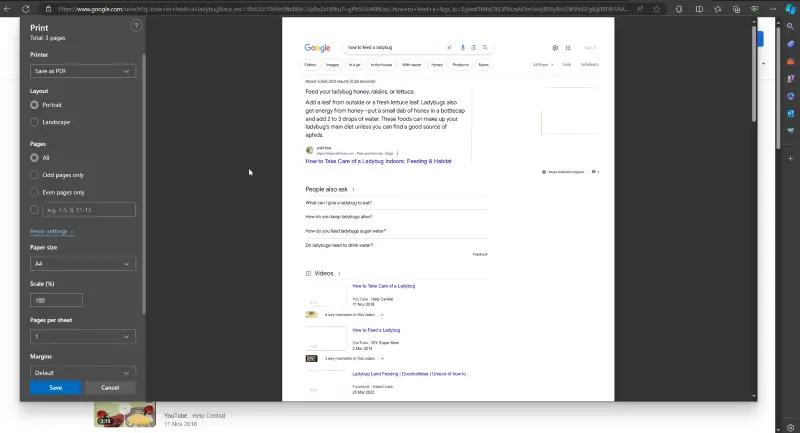
Safari (macOS)
- Safari で目的のウェブページに移動します。
- 上部ツールバーの 「ファイル」メニューから 「PDF としてエクスポート...」を選択する。
- 保存先を選択し、結果ファイルの名前を指定します。
- 「保存」をクリックして、HTML ファイルを PDF 形式に変換します。
Safari (iOS)
- iPhone または iPad の Safari で変換したいページを開きます。
- 画面の下にある「共有」アイコンをタップします。四角に上向きの矢印のように見えます。
- 「印刷」を見つけるまでオプションをスクロールします。それをタップする。
- 必要に応じて設定を調整します。すべてのページを保存したくない場合は、必要なページを選択することもできます。
- 「共有」をタップする。「ファイルに保存」を選ぶか、他のアプリにドキュメントを共有します。
ブラウザを使って HTML を PDF に変換するには、長所と短所の両方があります。
長所:
- インストール不要。ユーザーは、追加のソフトウェアをインストールすることなく、HTML ページから PDF ファイルを作成することができます。
- プラットフォーム互換性。この PDF 変換方法は、互換性のあるブラウザが利用可能である限り、様々なオペレーティングシステム上で動作します。
- 編集オプション。ほとんどのブラウザは基本的な編集機能を提供しており、ユーザーは変換プロセス中に直接 PDF コンテンツを変更することができます。
短所:
- Safari。この機能はモバイル版で利用可能ですが、コンピュータの Safari で HTML を PDF として保存したい場合、設定を変更することはできません。
これらの手順はブラウザのバージョンによって若干異なる場合がありますが、一般的なプロセスは一貫しています。お使いのブラウザに内蔵のオプションがない場合は、HTML を PDF に変換するためのオンラインツールや専用のブラウザ拡張機能の使用をご検討ください。
HTML をオンラインで PDF に変換する方法
Sejda は、PDF 文書で作業するための強力でユーザーフレンドリーなツール群を提供するオンラインプラットフォームです。PDF 編集、結合、分割、変換に使用できます。
それを使用して PDF に HTML を変換する方法は次のとおりです。
- Sejdaのウェブサイトに移動する。
- HTML ファイルをアップロードするか、変換したいウェブページの URL を入力します。
- 必要に応じて、ページの向きや余白などの設定をカスタマイズする。
- 「HTML PDF 変換」ボタンをクリックします。このサービスはウェブページの内容を処理し、ダウンロード可能な PDF ファイルを提供します。
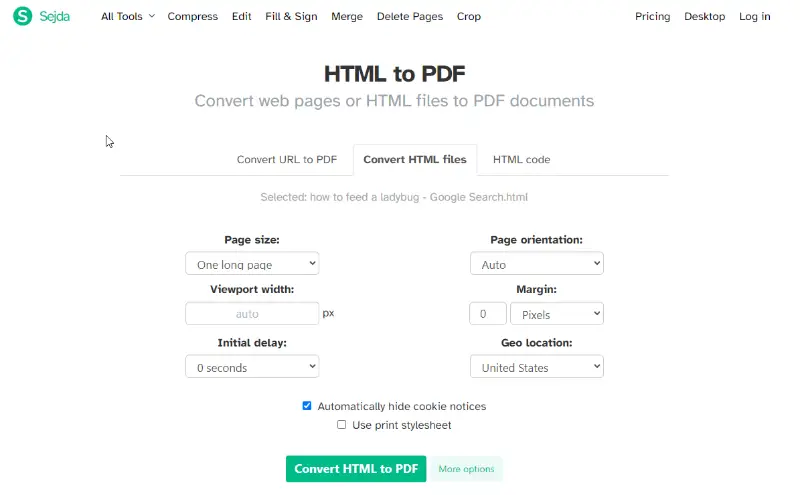
長所:
- カスタマイズオプション。 ページレイアウト、余白、その他の設定をユーザーの好みに合わせて調整することができます。
- 互換性。HTML から PDF への変換は、異なるオペレーティングシステムやブラウザ間で動作し、異なるプラットフォーム上でシームレスな体験を保証します。
短所:
- プレビューがありません。 このプラットフォームにはプレビュー機能がないため、処理を確定する前に変更を確認することが困難です。
- バッチ処理。有料サブスクリプションを持つユーザーのみが、一度に複数の HTML ファイルを PDF に変換することができます。無料版は一括処理をサポートしていません。
Sejda のユーザーフレンドリーなインターフェースとクラウドベースの機能性は、大掛かりなソフトウェアのインストールなしに素早く HTML を PDF に変換できる便利な選択肢です。
HTML から PDF へのコンバータの使用に関する FAQ
- ブラウザを使った HTML から PDF への変換にはインターネット接続が必要ですか?
- いいえ、印刷機能はブラウザのローカル機能の一部であり、外部サーバーにデータを送信する必要はありません。
- 画像などの外部要素を含む HTML 文書を変換できますか?
- はい、ほとんどの変換ツールは外部リソースのインクルードをサポートしており、PDF ファイルが元の文書を正確に反映することを保証します。
- これらのツールは、英語以外の言語で書かれた HTML 文書の変換をサポートしていますか?
- はい、この記事で紹介するすべての方法で、さまざまな言語で書かれた HTML ファイルから PDF 文書を作成することができます。
結論
デスクトップコンバータ、オンラインサービス、またはブラウザ内蔵ツールを利用する方法について説明しましたが、それぞれに利点があり、さまざまなニーズに対応しています。
どのオプションを選んでも、最終的なゴールは同じです:HTML コンテンツをアクセシブルな PDF フォーマットに変換することです。
ウェブページのアーカイブ、プロフェッショナルなドキュメントの作成、あるいは単にオフラインで使用するためのオンラインコンテンツの保存など、これらの変換テクニックをマスターすることで、さまざまな分野のユーザーに力を与えることができます。